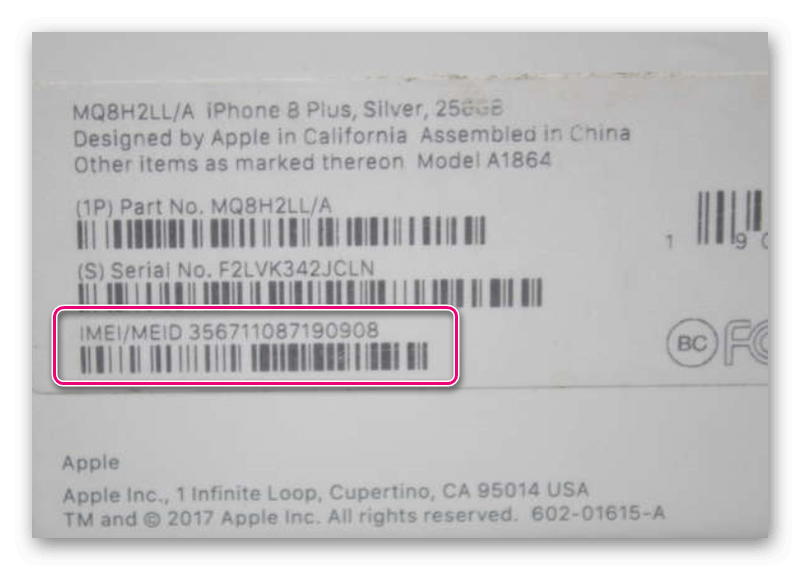Содержание
Проверка Айфона по серийному номеру на подлинность
Если при покупке у официального дилера в магазине или салоне связи, по поводу подлинности аппарата можно не переживать, то в случае, покупки через интернет или у частного лица, осторожность просто необходима. Именно в таких случаях чаще всего требуется проверка Айфона по серийному номеру.
Если не знаете где искать серийный номер, то попробуйте проверить iPhone по IMEI.
Новый Айфон – это своего рода показатель статуса и социального положения его владельца. Но, в то же время, это весьма недешевое приобретение. Так что же делать, если средств на самую актуальную или даже предыдущую модель не хватает, а иметь статусный телефон очень хочется? Можно воспользоваться рынком вторичных товаров и купить телефон уже бывший в употреблении.
Проверка на официальном сайте APPLE
Наиболее целесообразный и простой способ. Чтобы им воспользоваться, не обязательно даже вскрывать упаковку. Все необходимые данные напечатаны на коробке. Действовать надо по следующему алгоритму:
Все необходимые данные напечатаны на коробке. Действовать надо по следующему алгоритму:
- Отыскать на упаковке серийный номер устройства (Serial No), расположенный между номером партии (Part No) и идентификатором IMEI. В нем 11 или 12 знаков, возможно наличие как букв, так и цифр. Если упаковка вскрыта и телефон активирован, нелишним будет сличить их серийные номера. В телефоне серийник найти несложно: «Настройки», пункт «Основное», подпункт «Об этом устройстве».
- На главной странице официального сайта найти кнопку «Поддержка». Она расположена наверху справа.
- Выбрать пункт «Гарантия и ремонт», далее «Проверка состояния гарантии».
- В появившееся окно ввести серийный номер. Если система выдает сообщение, что номер введен неверно, следует внимательно проверить номер. Но если данные верны, а подобное сообщение повторяется, значит телефон ввезен в страну неофициально, и от его покупки стоит воздержаться. Если же сервис находит устройство в базе, значит аппарат оригинальный.
 В этом случае на сайте отображается информация о дате приобретения, сроке бесплатной технической поддержки по телефону (составляет три месяца с даты приобретения) и праве на гарантийное обслуживание и ремонт (1 год).
В этом случае на сайте отображается информация о дате приобретения, сроке бесплатной технической поддержки по телефону (составляет три месяца с даты приобретения) и праве на гарантийное обслуживание и ремонт (1 год).
Стоит иметь в виду что, если совершается такая дорогая покупка, как iPhone проверка по серийному номеру обязательна. Помимо того, что так можно убедиться в оригинальности аппарата, дополнительно предоставляется полезная информация, которой можно воспользоваться, если с телефоном что-то произойдет.
Рекомендуем проверить также iCloud на iPhone, чтобы потом не пришлось отвязывать iPhone. Будьте бдительны при покупке устройств и проверке – не слушайте отговорки продавцов, например, забыл пароль от Айфона или он разрядился и включится дома на зарядке.
Проверка на оригинальность с помощью сервиса SNDeepInfo
Еще один вариант убедиться в оригинальном происхождении купленного аппарата и его официальном ввозе в страну это сервис SNDeepInfo.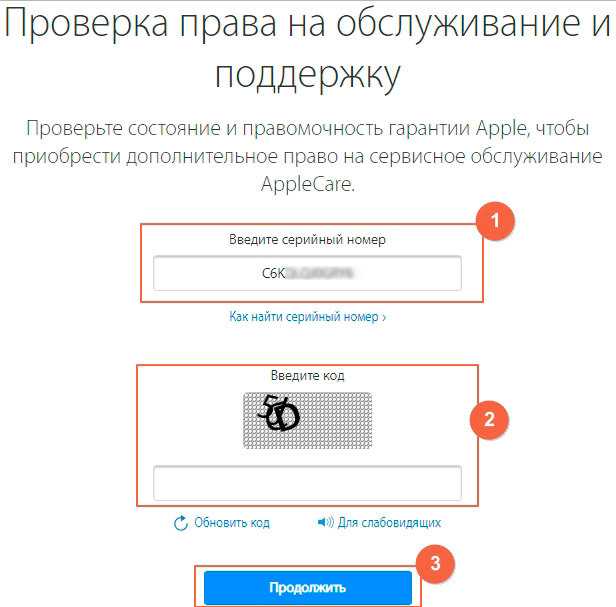 Здесь можно iPhone проверить по серийному номеру или по IMEI. Универсальный ресурс позволяет проверять не только Айфоны, но и телефоны других производителей.
Здесь можно iPhone проверить по серийному номеру или по IMEI. Универсальный ресурс позволяет проверять не только Айфоны, но и телефоны других производителей.
Для проверки необходимо выбрать производителя и ввести серийный номер в появившееся окно.
Полученная информация будет разделена на несколько блоков:
- Сертификат, подтверждающий, что аппарат не числится в списке потерянных или украденных.
- Данные, зашифрованные в IMEI. В ней указываются данные о стране производства, модели, цвете, размерах.
- Детальная информация. В этом блоке информация платная и предоставляется по запросу.
Перечисленные сервисы для проверки подлинности Айфона являются самыми популярными и заслуживающими доверия. Несомненным плюсом является и то, что основную информацию на них можно получить бесплатно и без регистрации. Также очень удобно то, что ожидание ответа занимает буквально несколько секунд. Информация появляется сразу после того, как введены необходимые данные.
Информация появляется сразу после того, как введены необходимые данные.
✔️ Как проверить ворованный айфон или нет
Как проверить ворованный айфон или нет
Содержание статьи
Listen to this article
iPhone — это дорогостоящая техника, а поэтому купить краденый телефон будет обидно. Неважно сколько вы отдадите денег за гаджет, его придется вернуть владельцу (в случае кражи). Поэтому перед покупкой проявите внимательность и проверьте, чтобы история телефона была чистой. Ниже расскажем, как это можно сделать.
Специальные сайты
Ранее у владельцев Apple была возможность проверить ворованный телефон или нет, через сервис Activation Lock. На портале необходимо было ввести личный номер, чтоб узнать проходил телефон повторную активацию или нет. Сейчас он недоступен, но возможно скоро возобновит свою работу.
В России аналогичных сервисов много, одним из распространенных является SNDeepInfo. Необходимо ввести в поле серийный номер, выбрать производителя мобильного и дождаться результатов.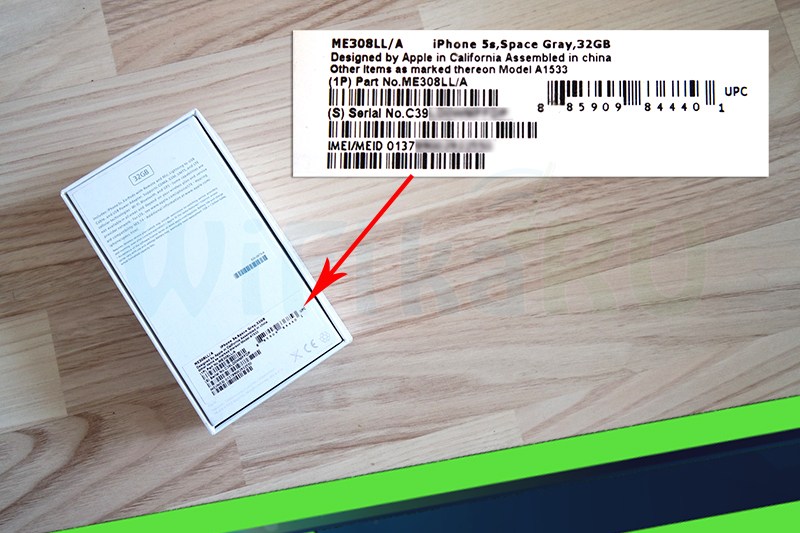 С помощью этого сервиса можно проверить и другие современные телефоны: Xiaomi, Samsung, планшеты, фотоаппараты и любую технику.
С помощью этого сервиса можно проверить и другие современные телефоны: Xiaomi, Samsung, планшеты, фотоаппараты и любую технику.
Полный сброс
Все iPhone с операционной системой выше iOS 7 привязаны к аккаунту Apple ID, из которого бывший владелец должен выйти, совершая продажу своего смартфона. При покупке телефона необходимо попросить продавца очистить его. Для этого воспользуйтесь простой инструкцией:
- Войдите в меню « Настройки».
- Кликните по кнопке «Основные».
- Перейдите по клавише «Сброс».
- Нажмите на кнопку «Стереть контакт и настройки».
После этого все сведения и аккаунты с мобильного телефона будут удалены, но система попросит ввести пароль от текущей учетной записи, который может быть известен только владельцу аккаунта. Если продавец откажется это сделать, сказав, что позабыл пароль или введет неверную комбинацию, нужно отказаться от покупки телефона.
Если пароль введен верно, покупателю потребуется ввести данные своего ID, если система их примет, телефон «чистый», если же попросит вспомнить аккаунт старого владельца, необходимо воздержаться от покупки.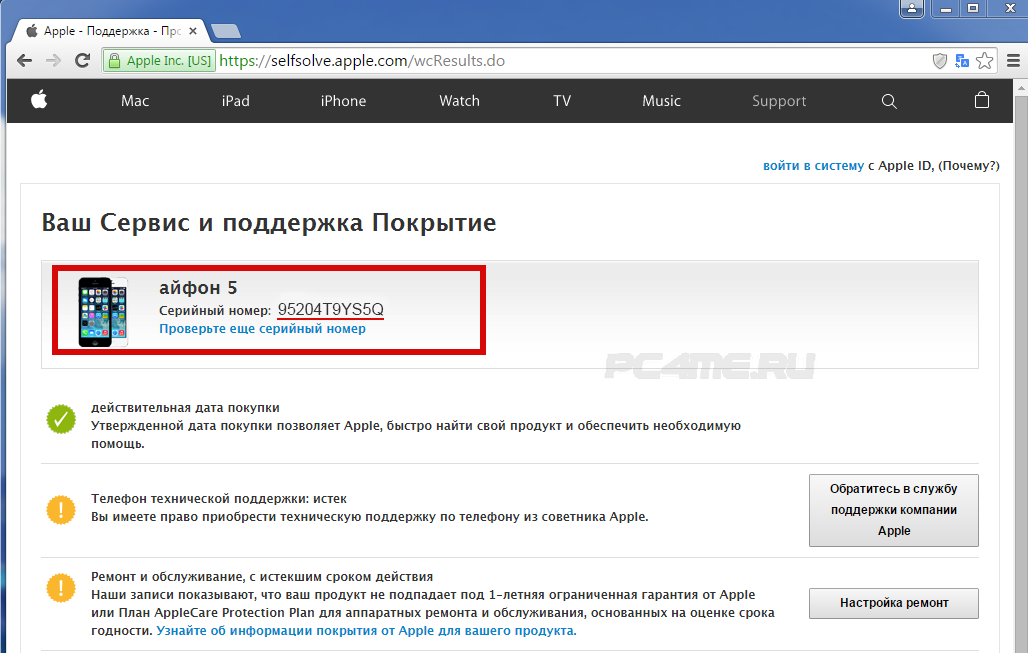
В телефоны с операционной системой выше iOS 11 встроена защита от кустарного ремонта. Нередко люди, воруя телефоны, снимают блокировку и заменяют детали на подлинные, чтобы никто не заподозрил о прошлой «жизни» смартфона. Если появляются проблемы с активацией, на экране возникают ошибки, внутри телефона могут быть сторонние детали и причина этому ворованный гаджет.
Проверьте соответствие данных в настройках iPhone и оригинальной упаковке
Проверьте, совпадает ли информация на коробке, в настройках iPhone в меню «Основные -> Об этом устройстве» и на задней крышке девайса. Соответствовать должны следующие данные:
- Модель. Например, ME305LL/A.
- Серийный номер (на задней крышке аппарата не указывается).
- IMEI. Сравните идентификатор указанный в информации об устройстве, на коробке и на лотке для SIM-карты.
Если любые из этих данных на коробке, в настройках телефона и на лотке SIM-карты отличаются — аппарат ремонтировали. Это же можно проверить по серийному номеру и IMEI.
Это же можно проверить по серийному номеру и IMEI.
Как проверить айфон по серийному номеру на подлинность
На специальной странице официального сайта Apple (Check Your Service and Support Coverage) в соответствующее поле введите серийный номер iPhone.
Если устройство оригинальное, система распознает его модель и выведет информацию о состоянии гарантии. Важно, чтобы в поле «Valid Purchase Date» (Действительная дата покупки) стояла галочка — это подтверждает, что аппарат оригинальный и приобретен в компании Apple.
Если с момента покупки девайса прошло больше года, международная гарантия Apple на него больше не действует. Информация об этом находится в строках: «Telephone Technical Support» (Техническая поддержка по телефону) и «Repairs and Service Coverage» (Срок гарантийного ремонта и обслуживания).
Если нужно больше информации, по тому же серийному номеру здесь можно определить: модель телефона, страну для которой изготавливался, идентификатор и номер модели, основные технические характеристики (тактовая частота процессора, разрешение экрана, цвет корпуса, объем памяти), год и месяц выпуска, а также завод изготовитель.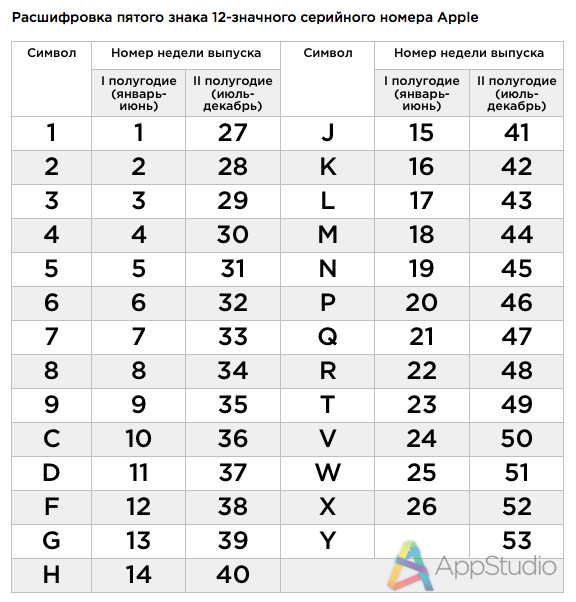
Еще по серийному номеру можно идентифицировать восстановленный производителем iPhone (Refurbished). У таких аппаратов «серийник» начинается на «5K».
Проверка блокировки iPhone по Apple ID
Оригинальность, внешнее состояние и работоспособность бэушного айфона важны, но даже оригинальный, полностью исправный и идеальный внешне девайс может быть абсолютно бесполезным, если он заблокирован блокировкой активации (Activation Lock). iPhone с включенной функцией «Найти iPhone» нельзя сбросить до заводских настроек и восстановить в iTunes в нормальном режиме (только в режиме DFU), но, главное, невозможно активировать после перепрошивки.
При покупке б/у iPhone обязательно (!) проверьте состояние блокировки активации и, если она включена, попросите продавца отключить функцию «Найти iPhone». Если он не сможет этого сделать, сославшись на то, что не помнит пароль к Apple ID — откажитесь от покупки — iPhone ворованный.
Автор статьи
Дженералист
Поиск нужной iT информации — абсолютно бесплатно. .. Админ сайта публикует интересные статьи с других ресурсов, либо их переводы. Если есть настроение, бывает, что пишет и что-то своё.
.. Админ сайта публикует интересные статьи с других ресурсов, либо их переводы. Если есть настроение, бывает, что пишет и что-то своё.
Открыть профиль
Если Вам понравилась статья — поделитесь с друзьями
2 306 просмотров
Отказ от ответственности: Автор или издатель не публиковали эту статью для вредоносных целей. Вся размещенная информация была взята из открытых источников и представлена исключительно в ознакомительных целях а также не несет призыва к действию. Создано лишь в образовательных и развлекательных целях. Вся информация направлена на то, чтобы уберечь читателей от противозаконных действий. Все причиненные возможные убытки посетитель берет на себя. Автор проделывает все действия лишь на собственном оборудовании и в собственной сети. Не повторяйте ничего из прочитанного в реальной жизни. | Так же, если вы являетесь правообладателем размещенного на страницах портала материала, просьба написать нам через контактную форму жалобу на удаление определенной страницы, а также ознакомиться с инструкцией для правообладателей материалов. Спасибо за понимание.
Спасибо за понимание.
Если вам понравились материалы сайта, вы можете поддержать проект финансово, переведя некоторую сумму с банковской карты, счёта мобильного телефона или из кошелька ЮMoney.
Сколько лет моему iPad?
от jack
Как и во многих других продуктах Apple, вы однажды зададитесь вопросом: «Сколько лет моему iPad?».
Это может быть, когда производитель выпускает обновления или вы просто хотите узнать возраст вашего устройства.
Чтобы узнать, действует ли гарантия производителя, необходимо знать возраст вашего iPad.
Вы также узнаете, может ли устройство принимать последние обновления от производителя.
Различные способы определения возраста вашего iPad включают проверку серийного номера или номера модели на веб-сайте Apple, в настройках устройства и на стороннем веб-сайте.
Читайте дальше, чтобы узнать, как самостоятельно определить возраст вашего устройства.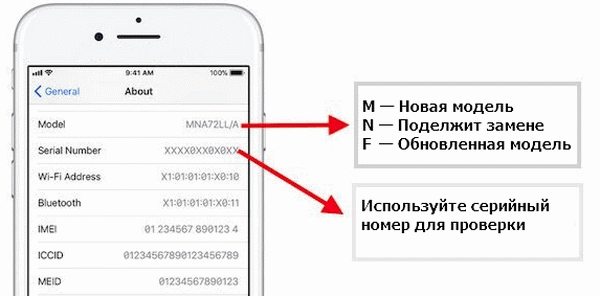
Сколько лет моему iPad?
1.) Серийный номер
Серийный номер вашего iPad представляет собой буквенно-цифровой код из 10-15 символов, обычно указанный на задней крышке устройства, коробке и чеке. Более того, вы также можете найти его в настройках, следуя этой инструкции.
- Откройте настройки iPad и перейдите в общий раздел.
- Нажмите «О программе» и скопируйте серийный номер.
С серийным номером откройте браузер и перейдите в Apple Coverage. Вставьте или введите серийный номер и отправьте. На странице результатов поиска отображаются сведения о вашем устройстве.
2.) Настройки устройства
Это простая процедура, и вам не потребуется подключение к Интернету. Ответ кроется в настройках устройства. Вот инструкции, которым нужно следовать.
- Откройте настройки вашего устройства и перейдите в раздел «Общие».
- Нажмите на правовой и нормативный подраздел и прокрутите вниз.
Вы найдете формат даты, указанный как ГГГГ-ММ-ДД. Это дата, когда вы купили устройство или когда оно было впервые куплено, если вы купили подержанный iPad. В идеале вы найдете эту информацию под страной, где устройство было впервые продано.
Это дата, когда вы купили устройство или когда оно было впервые куплено, если вы купили подержанный iPad. В идеале вы найдете эту информацию под страной, где устройство было впервые продано.
3.) Номер модели
Когда Apple производит устройство iPad, оно присваивает устройству уникальный идентификационный номер или называет его определенным поколением. Этот номер указан на коробке, задней крышке и настройках.
Если коробка или номер на задней панели устройства видны, тем лучше. Однако, если вы не можете получить доступ к этим двум, вы можете посмотреть номер модели устройства в настройках.
- Откройте настройки и перейдите в Общие.
- Нажмите «О программе» и скопируйте указанный номер модели.
- Перейдите на страницу поддержки Apple и проверьте номер модели на перечисленных iPad.
Для упрощения идентификации просто нажмите Ctrl+F на устройстве с Windows. Точно так же вы можете нажать Command + F на Mac, находясь на странице поддержки Apple.
Введите номер модели, полученный от вашего iPad, и вы быстро найдете устройство среди различных моделей на странице.
4.) Сторонний веб-сайт
Обобщая различные способы узнать, сколько лет вашему iPad, можно проверить его через сторонний веб-сайт. Для получения этой информации у вас должна быть модель или серийный номер вашего iPad.
Заключение
Многие пользователи iPad хотят знать, сколько лет их iPad. И процесс прост, используя вышеуказанные методы, чтобы доставить ответ. Выберите один и быстро найти информацию.
Часто задаваемые вопросы
1.) Как узнать, сколько лет вашему iPad?
Вы можете узнать возраст вашего устройства, проверив его модель и серийный номер на веб-сайте Apple. Точно так же вы можете найти эту информацию на вкладке «Настройки устройства», «Общие», «Правовые» и «Нормативные документы».
2.) Какие iPad больше не поддерживаются?
iPad, выпущенные до четвертого поколения, больше не подлежат ремонту и обслуживанию.
3.) Какая последняя версия iPad IOS?
Последняя версия iPad IOS — 16.4. И обратите внимание, что когда вы обновляете свой iPad, вы не можете понизить его версию.
Как найти серийный номер вашего iPhone, UDID или другую информацию
Когда вы покупаете по ссылкам на нашем сайте, мы можем получать партнерскую комиссию. Вот как это работает.
айфон 7 плюс
(Изображение предоставлено iMore)
В какой-то момент владения iPhone или iPad вы могли заметить одну или несколько длинных строк цифр, связанных со странными странными именами, такими как UDID и IMEI. Но что это за числа? Вот разбивка:
- Серийный номер : это уникальный номер вашего iPhone или iPad, который можно использовать для идентификации вашего устройства. Apple или ваш оператор часто запрашивают ваш серийный номер при оказании поддержки для вашего устройства, и вам также понадобится серийный номер, если вы хотите совершить обмен.

- UDID : Ваш уникальный идентификатор устройства или UDID — это еще один номер, уникальный для вашего физического устройства, используемый для целей идентификации. Разработчики часто используют UDID при регистрации устройств в программе Apple Developer для использования в разработке.
- IMEI : IMEI, также известный как международный идентификационный номер мобильного оборудования, является еще одним уникальным идентификационным номером вашего устройства. Он используется операторами связи для идентификации действительных устройств в своей сети. Этот номер может понадобиться вам, если ваш телефон был украден и вы хотите запретить его использование.
- Идентификатор модели : это номер, не уникальный для вашего iPhone или iPad, который просто идентифицирует модель вашего устройства. Например, если у вас iPhone 7 Plus, идентификатор вашей модели будет iPhone9,4.
Теперь, когда вы знаете, что означают эти числа, вот как их найти.
- Как найти серийный номер и IMEI вашего iPhone или iPad в iOS
- Как найти серийный номер, UDID и другие данные вашего iPhone или iPad в iTunes
Как найти серийный номер и IMEI вашего iPhone или iPad в iOS
И ваш серийный номер, и ваш IMEI (международный идентификатор мобильного оборудования) можно использовать, если вам нужно, чтобы кто-то еще мог идентифицировать ваше устройство, например, когда Вы звоните в службу поддержки Apple.
- Откройте Настройки на вашем iPhone или iPad.
- Нажмите Общие .
- Нажмите О .
- Прокрутите вниз, и вы найдете Серийный номер и IMEI .
Как найти серийный номер, UDID и другие данные iPhone или iPad в iTunes
- Подключите iPhone к компьютеру Mac.
- Откройте iTunes из папки Dock или Applications на вашем Mac.

 В этом случае на сайте отображается информация о дате приобретения, сроке бесплатной технической поддержки по телефону (составляет три месяца с даты приобретения) и праве на гарантийное обслуживание и ремонт (1 год).
В этом случае на сайте отображается информация о дате приобретения, сроке бесплатной технической поддержки по телефону (составляет три месяца с даты приобретения) и праве на гарантийное обслуживание и ремонт (1 год).